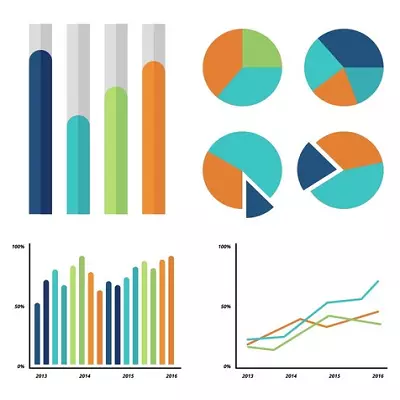
Infografiak - Ikusleei datu digitalei eta egitateei forma merke eta ulergarrian transmititzeko aukera ematen dien informazioa. Oso ohituta dago enpresei, bideo informatikoak, aurkezpenak sortzerakoan. Infografiaren eraikuntza enpresa honetan espezializatuta dago. Askok ziur daude trebetasun artistikoen faltan, ez dela arlo horretan modu independentean funtzionatuko. Hau oso oker ohikoa da, batez ere teknologia digitalen adinean.
Guneak infografiak sortzeko
Gaur egun, gure infografiak sortzen lagunduko duen sarean baliabide ezagun eta eraginkorrak aurkeztuko dizkizugu. Gune horien abantaila da haien sinpletasuna, gainera, ez da beharrezkoa lanerako zenbait trebetasun eta ezagutza izatea - nahikoa da zure fantasia erakusteko.1. metodoa: Pikochart
Infografiak sortzeko, ezagunak diren enpresa globalen artean ezagunak diren anglo-hizkuntza baliabideak. Erabiltzaileak bi pakete daude eskuragarri - oinarrizkoak eta aurreratuak. Lehenengo kasuan, bukatutako patroien aukeraketa mugatuan sarbide librea eskuragarri dago, ordaindutako bertsioa erosi beharko duzun funtzionalitatea zabaltzeko. Artikulua idazteko unean, harpidetzak hilean 29 $ balio du.
Doako txantiloien artean aukera nahiko interesgarriak daude. Ingelesak ez du gune interfazearekin oztopatzen.
Joan Piktochart webgunera
- Gunearen orri nagusian klik egin doako botoiaren gainean, editore infografikora joateko. Kontuan izan baliabidearen errendimendu normala Chrome, Firefox, Opera arakatzaileetan bermatuta dagoela.
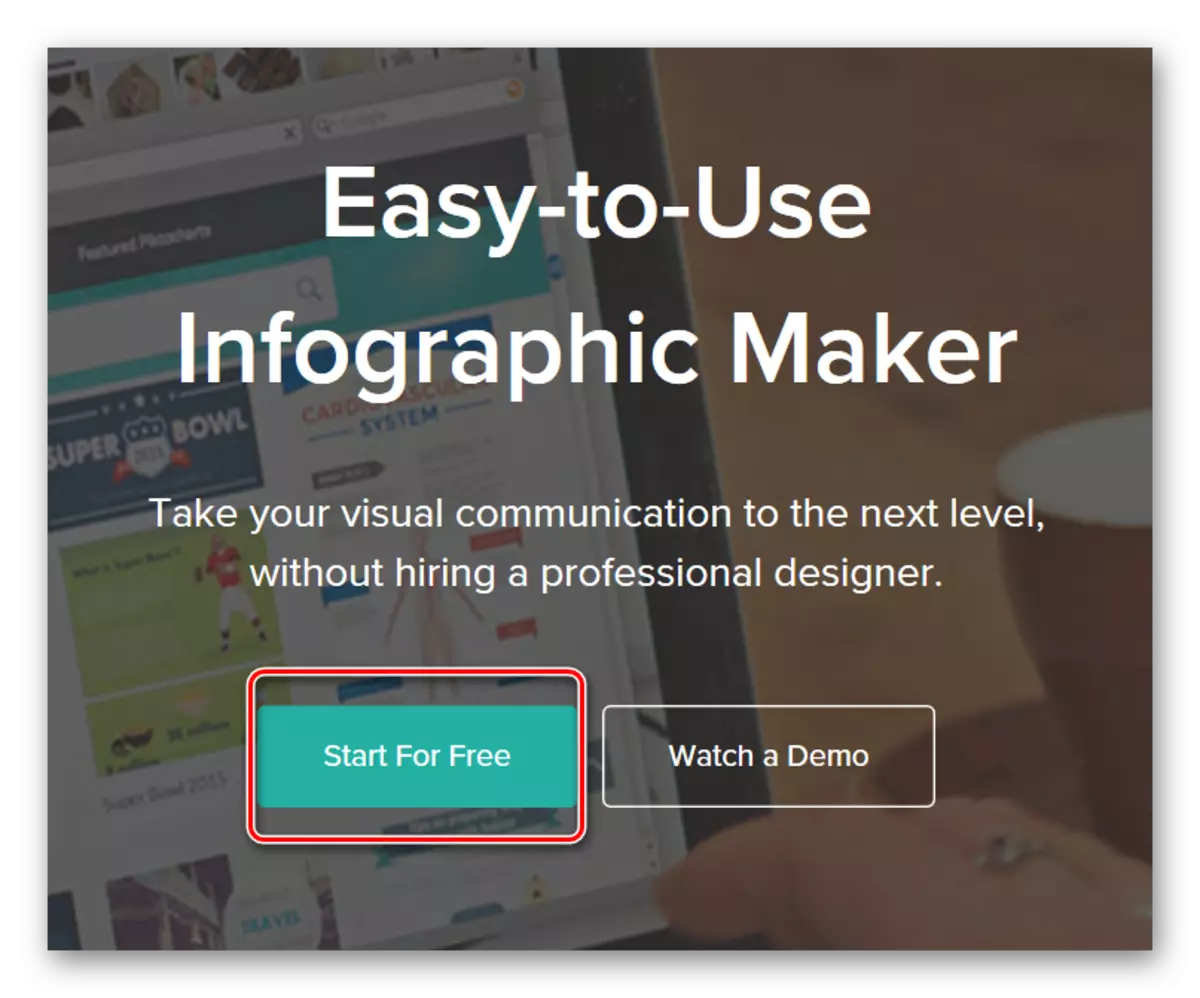
- Gunean erregistratuta gaude edo sare sozialean sartzen gara.
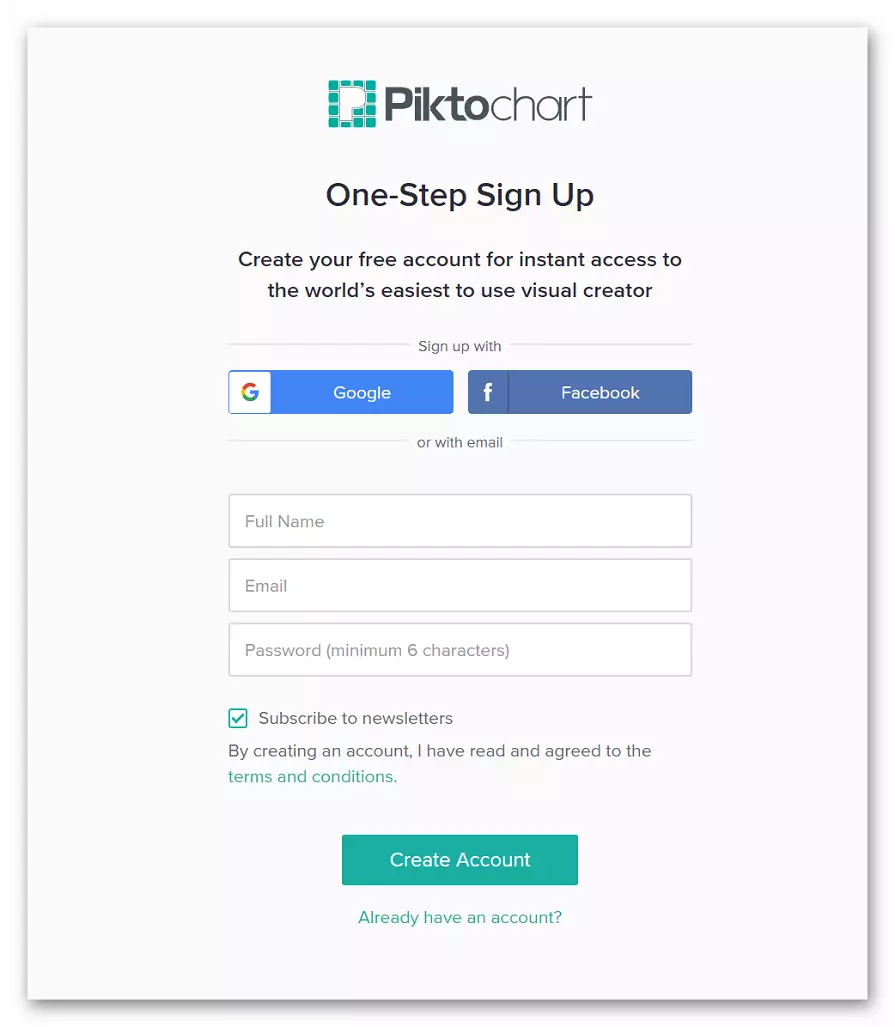
- Goitibeherako zerrendatik irekitzen den leihoan, hautatu lehenengo aurkezpena egingo den eremua eta, ondoren, zehaztu erakundearen tamaina.
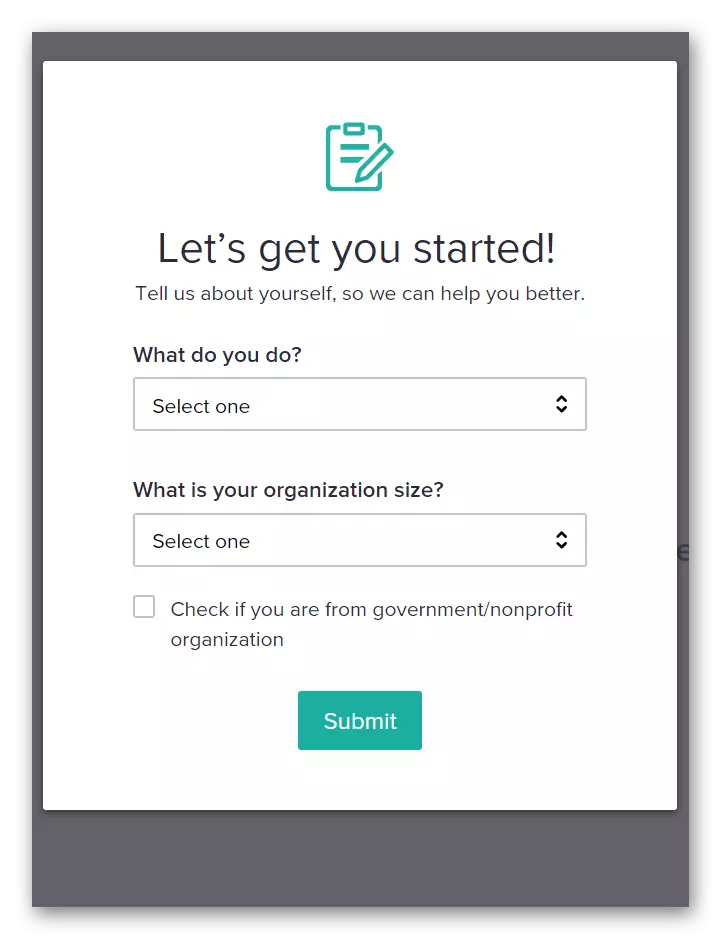
- Aurkezpen berria sortzeko, egin klik "Sortu berria" botoian.

- Infografiak aukeratzen ditugu.
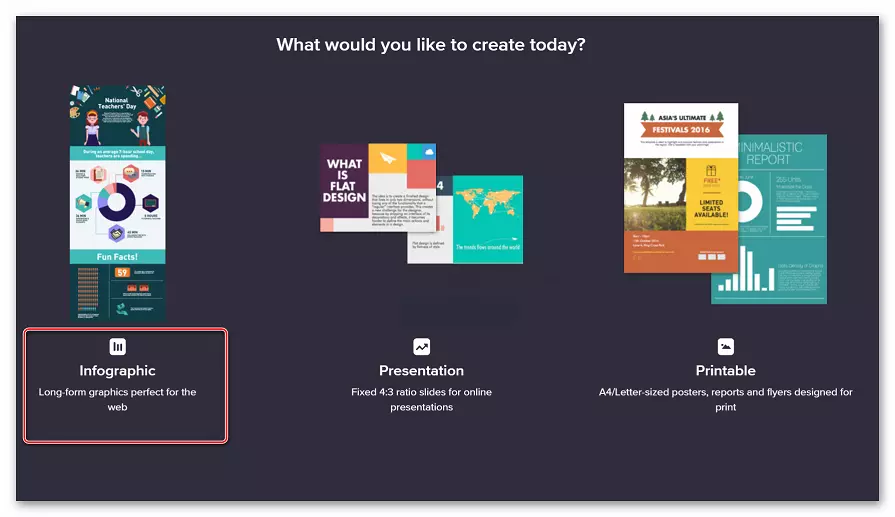
- Aukeratu prest dagoen eredua edo sortu proiektu berria. Bukatutako proiektu batekin lan egingo dugu.

- Txantiloi bat hautatzeko, egin klik "Erabili txantiloia" botoian, aurrebistako -
"Aurrebista".
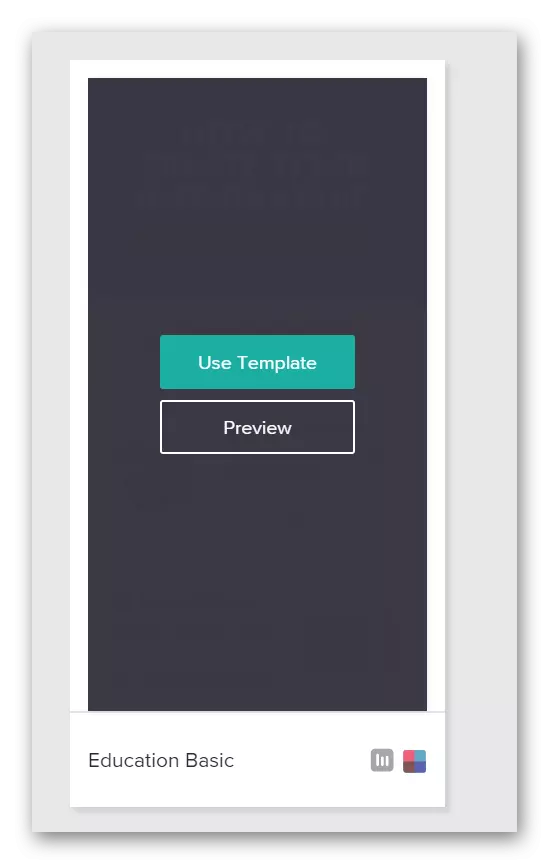
- Amaitutako txantiloian objektu bakoitza alda daiteke, zure inskripzioak aurkeztu, eranskailuak gehitu. Horretarako, egin klik infografien eskuinaldean eta aldatu.
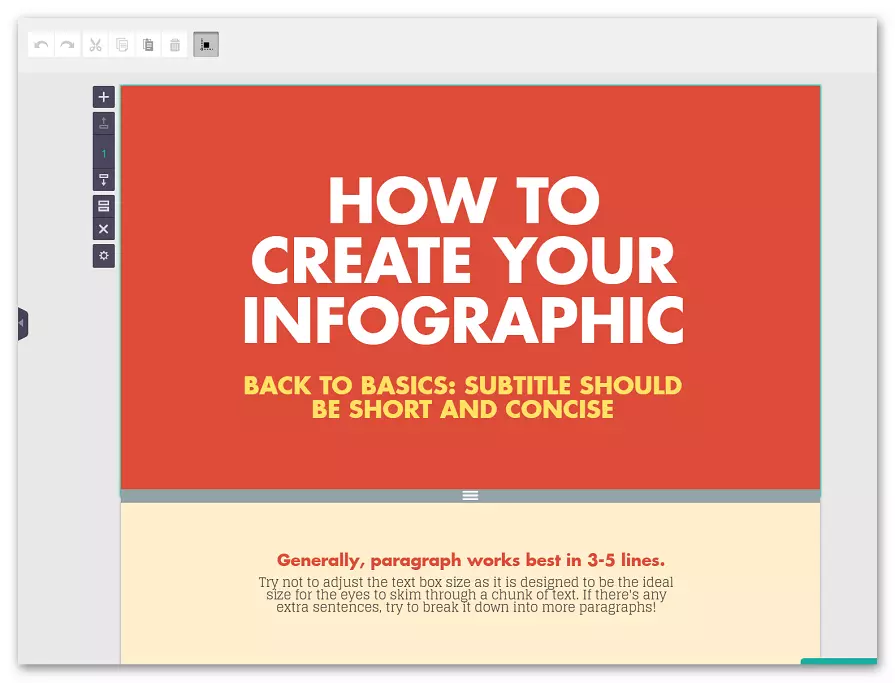
- Alboko menua elementu bakoitzaren puntuak egokitzeko pentsatuta dago. Beraz, hemen erabiltzaileak eranskailuak, markoak, lerroak gehitu ditzake letra-tipoaren eta testuaren tamaina aldatu, atzeko planoa aldatu eta beste tresna batzuk erabili.

- Infografiarekin lan egin ondoren, egin klik "Deskargatu" botoian goiko panelean. Ireki den leihoan, hautatu nahi duzun formatua eta egin klik "Deskargatu". Doako bertsioan JPEG edo PNG-n gorde dezakezu, PDF formatua eskuragarri egongo da ordaindutako harpidetza erosi ondoren.
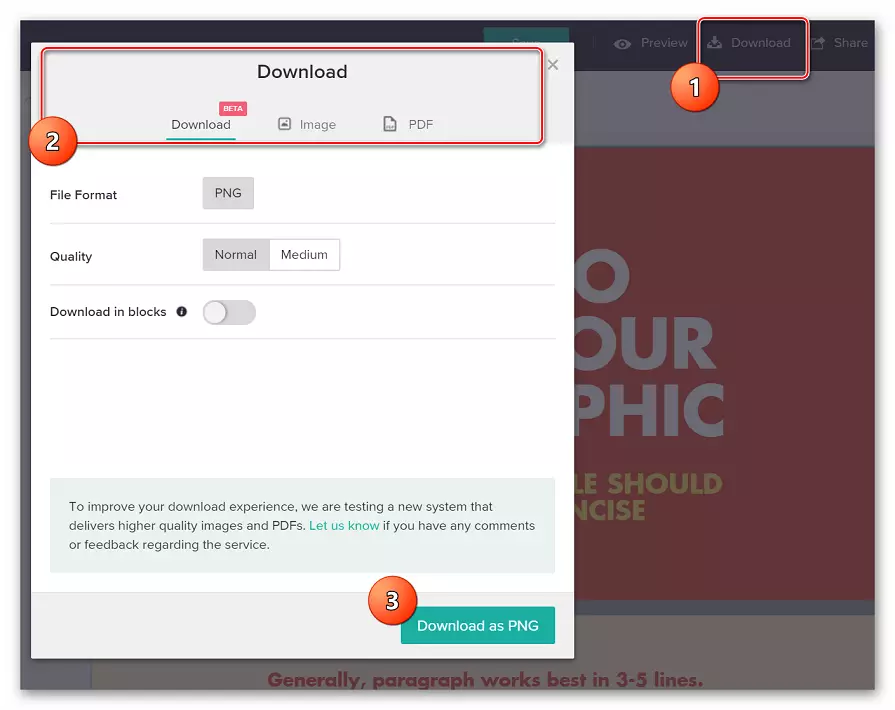
Pikotchart webgunean infografiak sortzeko, Interneterako sarbide fantastiko txiki eta egonkorra. Paketean emandako funtzioak nahiko ez dira bere aurkezpenik ezohiko aurkezpena sortzeko. Zerbitzua publizitate liburuxkarekin ere funtziona daiteke.
2. metodoa: infograma
INFOGRAM baliabide interesgarria da informazioa ikusteko eta infografiak sortzeko. Erabiltzailearengandik beharrezko datuak sartu behar dituzu guneetan inprimaki berezietan sartu, klik batzuk saguarekin, elementuak zure lehentasunen azpian egokituz eta prestatutako emaitza lortu.
Automatikoki bukatutako argitalpena zure webgunera eraiki dezakezu edo sare sozial ezagunetan partekatu.
Joan InfoGram gunera
- Orrialde nagusian klik egin "Sartu orain, doan!" Baliabidea doan erabiltzeko.
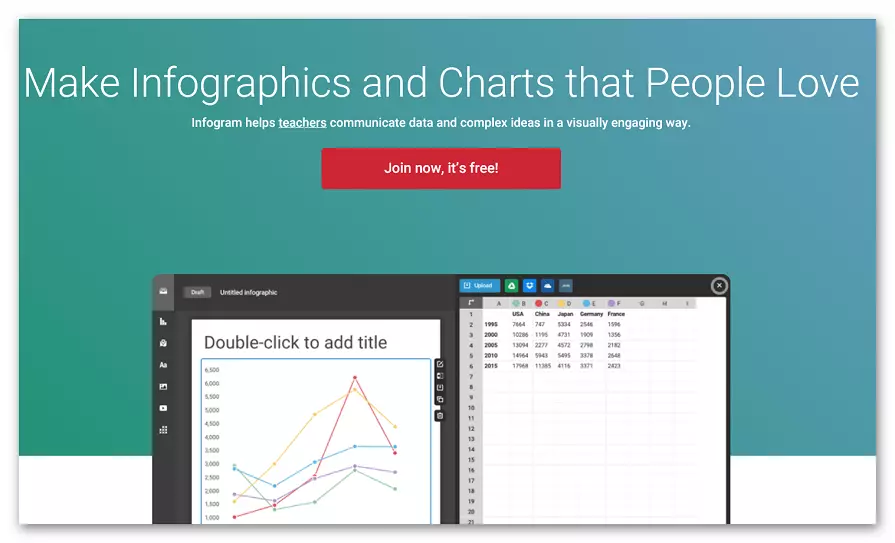
- Facebook edo Google-ren bidez erregistratu edo baimenduta gaude.
- Idatzi izena eta abizena eta egin klik "Hurrengoa" botoian.
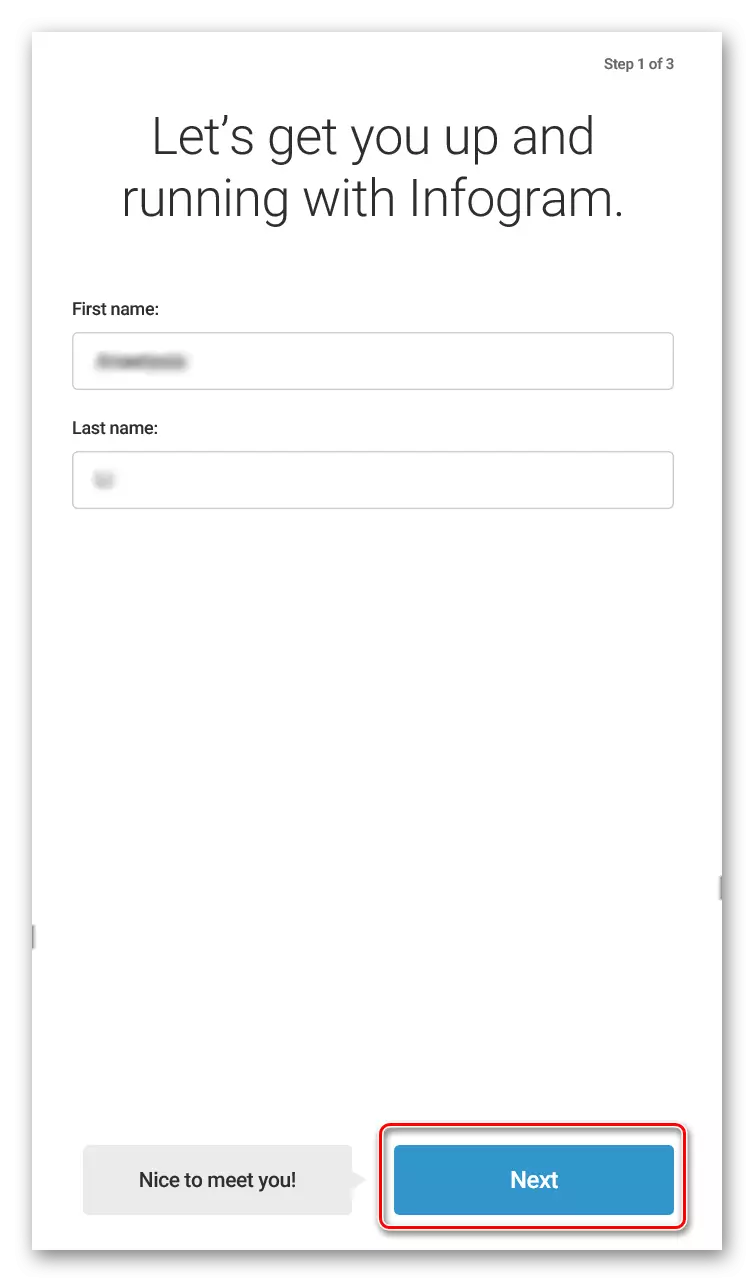
- Zehaztu egiten dugu infografiak zer esparruetarako sortzen direla.
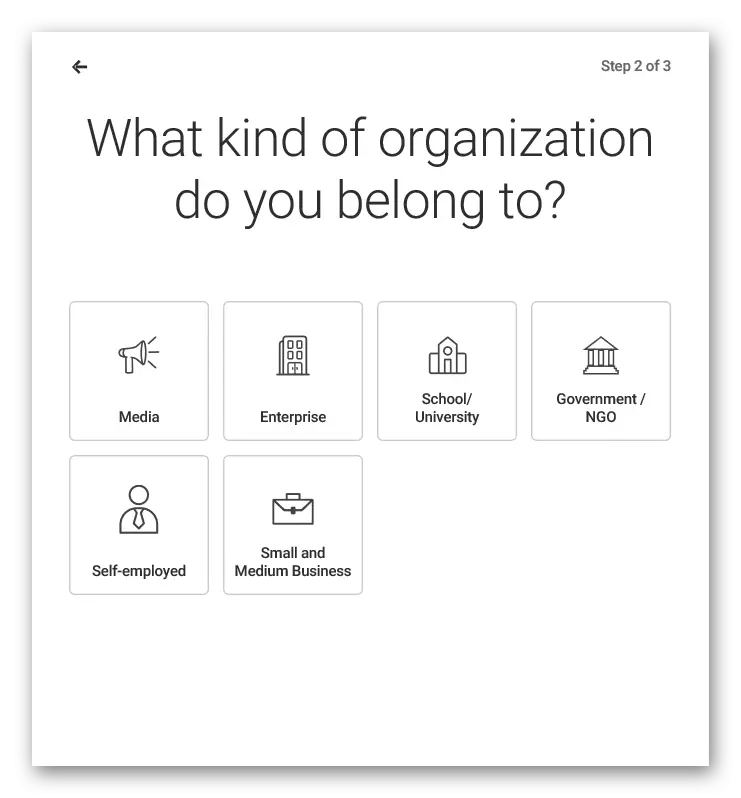
- Zonalde honetan zer nolako rola hartzen dugun adierazten dugu.
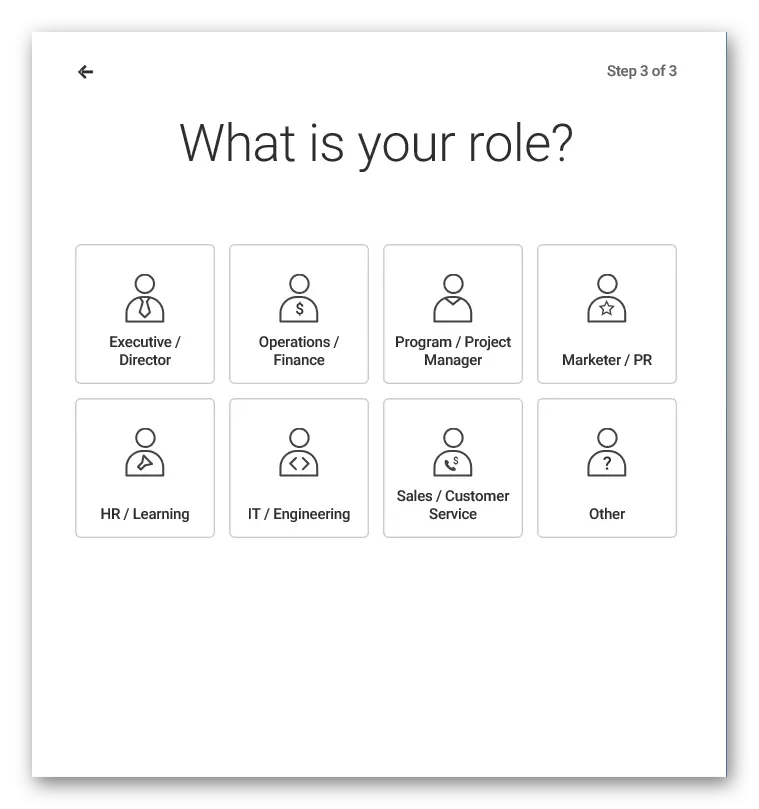
- Proposatutako aukeretatik, aukeratu infografiak.

- Editorearen leihoan erortzen gara azken aldian, aurkeztutako txantiloian elementu bakoitza alda daiteke beharren eta lehentasunen arabera.
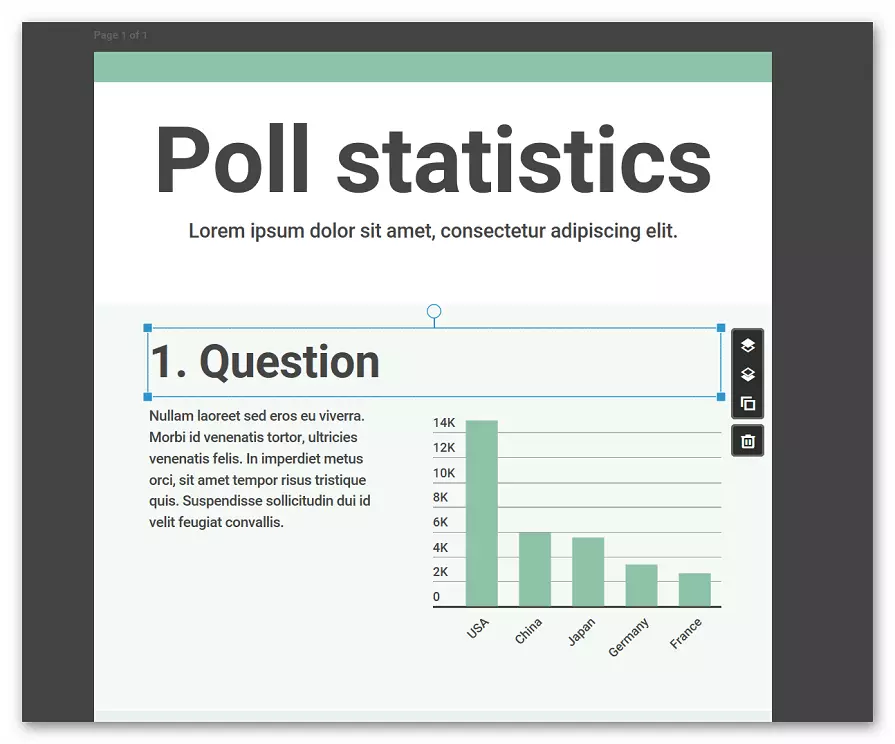
- Ezkerreko alboko barra elementu osagarriak gehitzeko diseinatuta dago, hala nola grafikoak, eranskailuak, txartelak, argazkiak, etab.
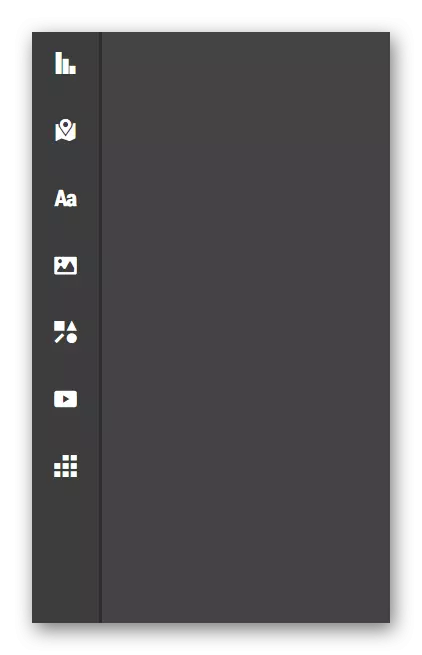
- Eskuineko alboko panela behar da elementu infografiko bakoitzaren ezarpenerako.
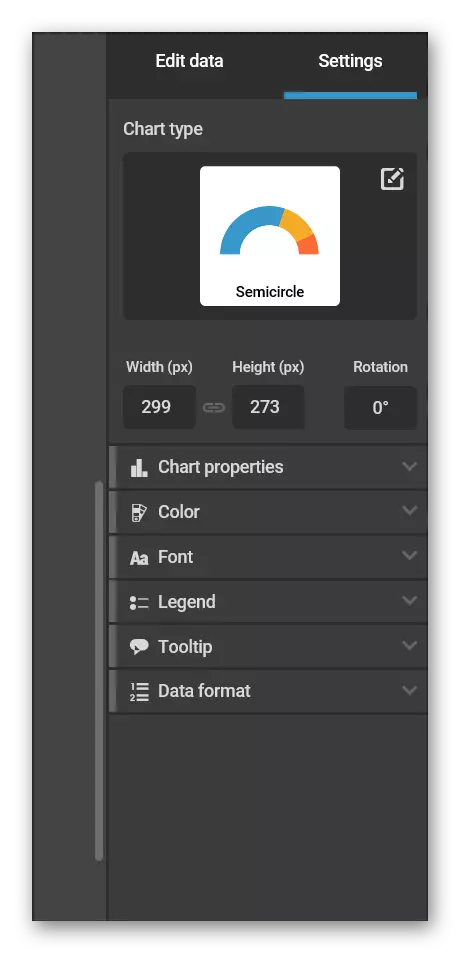
- Elementu guztiak konfiguratu ondoren, egin klik "Deskargatu" botoian ordenagailuan edo "Partekatu" deskargatzeko azken irudia sare sozialetan partekatzeko.
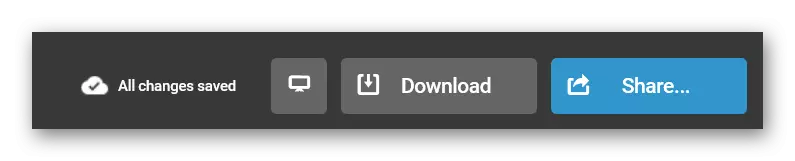
Zerbitzuarekin lan egiteko, ez da programazio edo diseinu minimoen oinarriak ezagutu beharrik, funtzio guztiak irudi sinpleekin sinpleak eta egoki iruditzen zaizkit. Prest infografiak JPEG edo PNG ordenagailuan gordetzen dira.
3. metodoa: erraz
Infografiak sortzeko beste gune bat, diseinu modernoagoa eta doako txantiloiak nahiko interesgarriak direla eta. Iraganeko kasuan bezala, erabiltzaileek nahi duzun informazioa txantiloi egoki batean sartu edo aurkezpen grafiko bat sortzen jarraitu dute hutsetik.
Ordaindutako harpidetza eskuragarri dago, baina oinarrizko funtzioak nahiko kalitate handiko proiektua sortzeko nahikoa dira.
Joan EASY VEBUNE-ra
- Gunean klik egin "Eman izena DOAKO" botoian.

- Gunean erregistratuta gaude edo Facebook-ek baimenduta.
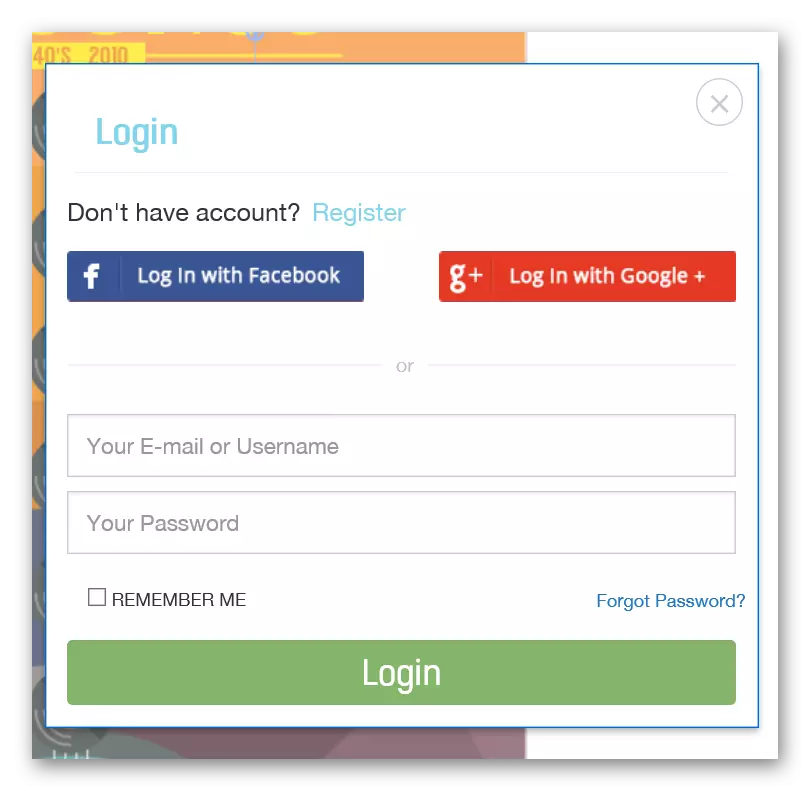
- Proposatutako zerrendatik nahi duzun txantiloia aukeratzen dugu edo orri hutsaren infografiak sortzen hasteko.
- Editorearen leihoan sartzen gara.
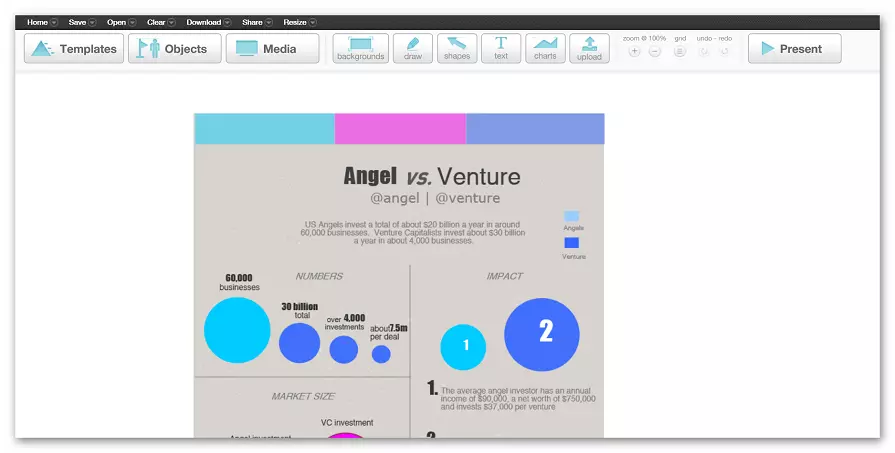
- Goiko panelean, hautatutako txantiloia alda dezakezu "Txantiloiak" botoia erabiliz, gehitu objektu osagarriak, multimedia fitxategiak, testua eta bestelako elementuak.

- Mahaiko elementuak bertan editatzeko, egin klik nahi duzunean eta konfiguratu goiko menua erabiliz.

- Bukatutako proiektua deskargatzeko, egin klik "Deskargatu" botoian goiko menuan eta hautatu kalitate eta formatu egokia.

Editorearekin lan egitea eroso dago, ez du inpresioa errusieraz eza ere hondatzen.
Infografiak sortzeko lineako tresna ezagunenak eta eraginkorrenak berrikusi genituen. Horiek guztiek abantaila eta desabantailak dituzte, eta nola erabili editorea - zure lehentasunen araberakoa da soilik.
